Thema kiezen
Als je nog geen thema hebt gekozen, ga dan naar het WordPress thema overzicht . Het bevat officiële WordPress-thema’s, die zijn gecontroleerd en geïnspecteerd op basis van WordPress-thema-richtlijnen. Deze thema’s zijn gratis te downloaden. Er staan honderden thema’s in de directory; dit is waar de WordPress-themazoekfunctie van pas komt.
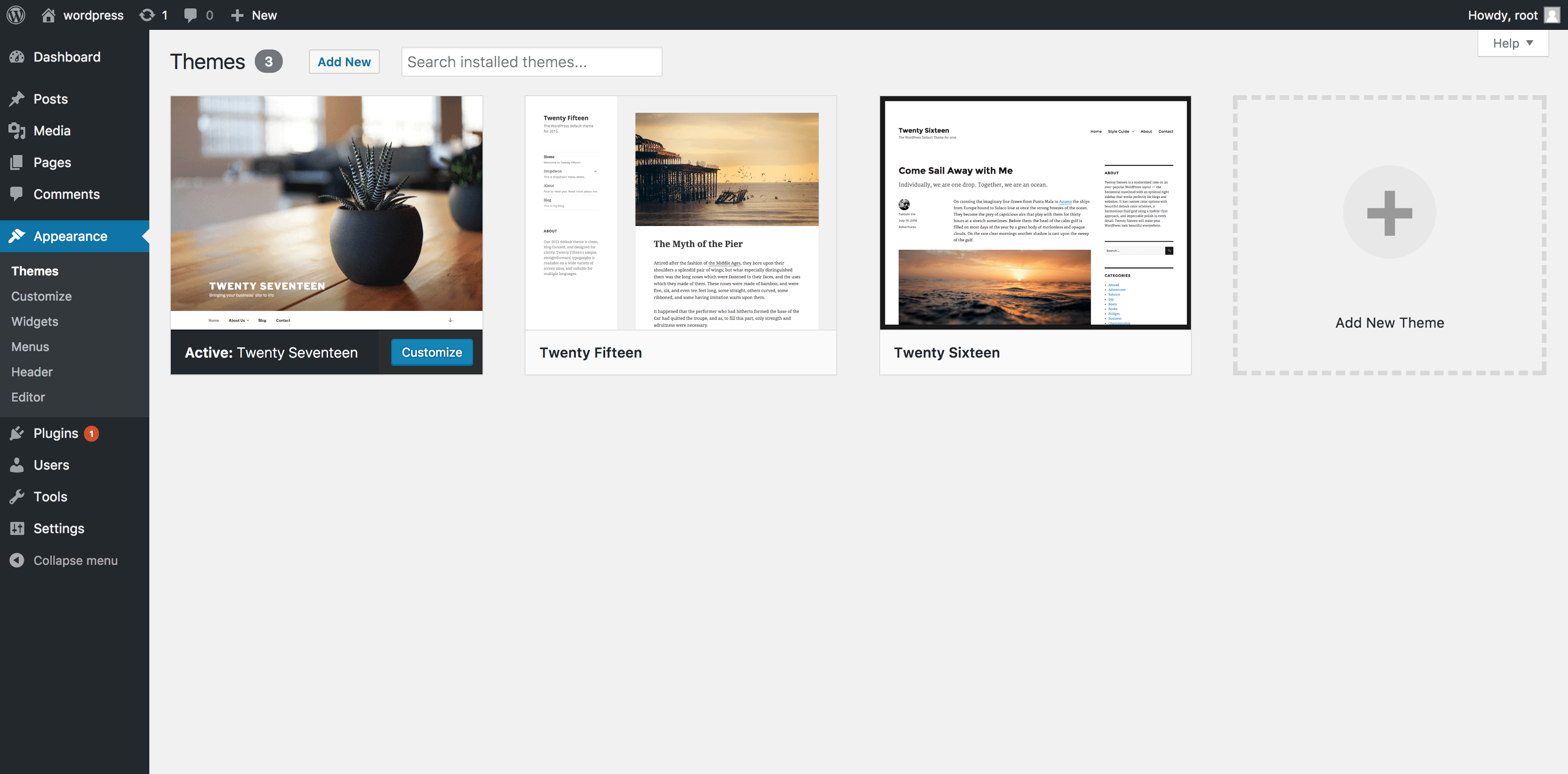
Gebruik de zoekbalk als u de naam van het gewenste thema kent. Het Feature Filter in het zoekfilter zal de resultaten beperken. U kunt het lay-outformaat selecteren, welke functies u nodig heeft en het onderwerp van uw site. Bent u op zoek naar een lay-out met meerdere kolommen dan kunt u dat op deze manier vinden.
WordPress thema installeren
Voordat u gebruik kunt maken van het thema dien je deze eerst te installeren en activeren binnen WordPress. De volgende stappen kunt u volgen als u een thema kiest uit de WordPress bibliotheek.
- Log in op uw WordPress website, ga vervolgens naar Weergave en selecteer Thema’s.
- Klik op Nieuw toevoegen om een thema toe te voegen. Vanaf deze pagina heb je twee manieren om een nieuw thema toe te voegen. Als u de naam van het gewenste thema kent, zoekt u deze in de themamap. Als u de naam van uw favoriete thema niet weet, gebruik dan het functiefilter om uw selectie aan te scherpen, vink eventuele tags aan en klik op Filter toepassen voor een scherm vol met thema’s die voldoen aan uw zoekcriteria.
- Beweeg er overheen om een thema-opties te ontgrendelen; u kunt ofwel Voorbeeld kiezen om een demo van het thema te zien of het installeren door op de knop Installeren te klikken zodra u klaar bent. Klik na de installatie op de link Activeren.
- Het thema is actief, u kunt uw website openen om te zien hoe het thema eruit ziet.
Wij raden u aan om alle instructies die bij het door u gekozen thema met betrekking tot de installatie horen, door te lezen. Voor sommige thema’s kan het zijn dat er meer stappen nodig zijn. Volg de gegeven instructies en neem bij problemen contact op met de auteur van het thema voor hulp.
Installeer premium/betaalde thema’s
Als u een thema heeft gekocht van een ontwikkelaar die buiten de WordPress bibliotheek (Zoals bijvoorbeeld via Themeforest) beschikbaar is gesteld dan moet je deze eerst uploaden voordat je het thema kan activeren. Volg onderstaande instructies om een thema te uploaden en te activeren zodat u er gebruik van kan maken.
- Download eerst het .zip-bestand van het thema van de bron naar uw lokale computer.
- Ga vanuit uw WordPress-beheergebied naar Uiterlijk> Thema’s en klik op Nieuw toevoegen.
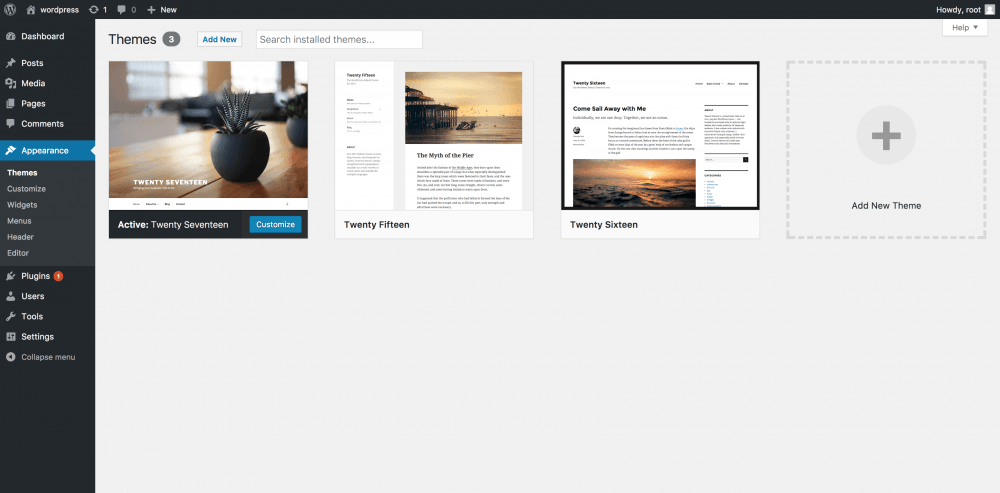
3. Selecteer vervolgens het ingepakte (ZIP) bestand en klik op Installeren.
Het thema hoef je nu alleen nog maar te activeren onder weergave–> Thema’s.
Installeer een thema via FTP
Een andere methode om uw thema te uploaden naar WordPress is via FTP. Wij raden dit alleen aan voor gebruikers die bekend zijn met FTP-clients of er eerder mee hebben gewerkt.
- Start Filezilla en voer uw inloggegevens in en klik op Quickconnect/verbinden.
- Het volgende venster bevat Remote Site en een root-directory (de root-directory is de naam van uw site). Selecteer / root / web / content / wp-content / themes.
- Selecteer in het venster Lokale site de map met uw opgeslagen thema, klik met de rechtermuisknop voor meer opties en klik op Uploaden.
- Je hebt nu je thema succesvol geüpload naar WordPress. Om af te ronden, log je in op je configuratiescherm, ga je naar Uiterlijk> Thema’s en beweeg je muis over het nieuwe thema. Klik nu op Activeren.
- Je hebt nu je thema succesvol geüpload naar WordPress. Om af te ronden, log je in op je configuratiescherm, ga je naar Uiterlijk> Thema’s en beweeg je muis over het nieuwe thema. Klik nu op Activeren.
Mochten er verder nog vragen zijn over deze korte tutorial dan vernemen wij dat graag,